Com s'ha d'omplir el fitxer de dades a la identitat UPC?
Us podeu descarregar el fitxer de dades que cal adjuntar a alguns procediments indicant les dades necessàries per tramitar la identitat UPC. A sobre de cada camp trobareu la descripció de la dada que cal posar.
A continuació trobareu el detall i formats permesos a cada un dels camps que ha de contenir i com generar el fitxer en format *.csv a enviar.
| Camp | Obligatori | Format admès |
|---|---|---|
| Acció |
OBLIGATORI |
|
| idOrigen |
OBLIGATORI |
|
| Tipus Document |
OBLIGATORI |
|
| Document |
OBLIGATORI |
|
| Nom |
OBLIGATORI |
Nom de la persona |
| 1r Cognom |
OBLIGATORI |
Primer cognom de la persona |
| 2n Cognom |
OPCIONAL |
Segon cognom de la persona OBLIGATORI si la nacionalitat és espanyola |
| Sobrenom |
OPCIONAL |
Nom alternatiu al nom que s’imprimirà en el carnet universitari (en els casos en què s'assigni) i es farà servir per a les comunicacions de caràcter intern |
| Dt Naixement |
OPCIONAL |
|
| Sexe |
OBLIGATORI |
|
| Nacionalitat |
OBLIGATORI |
|
| idUE |
OBLIGATORI |
Codi (no sigles) de la unitat a la qual s'ha d'associar l'usuari |
| Perfil |
OBLIGATORI |
|
| Correu Laboral |
OBLIGATORI |
|
| Correu Personal |
OBLIGATORI |
|
| Tel. Fixe |
OPCIONAL |
Telèfon fixe de la persona. |
| Tel. Mobil |
OPCIONAL |
Telèfon mòbil de la persona. |
| Domicili |
OPCIONAL |
|
| Població |
OPCIONAL |
Població del domicili. |
| Codi postal |
OPCIONAL |
Codi postal del domicili. Ha de contenir 5 caràcters. Ha de tenir format text tal com el té a la plantilla. Si es canvia a un format numèric arrel d'enganxar dades provinents d'un altre sistema es pot perdre el caràcter '0' al principi. |
| Província |
OPCIONAL |
Província del domicili |
| Dt. Baixa |
OPCIONAL |
|
Un com omplert el fitxer cal desar-lo en format CSV emprant el signe <;> (punt i coma) com a separador de camps. Per fer-ho, si feu servir MS Excel, aneu al menú "Fitxer" > "Desa com a" i selecciona la ubicació per desar el fitxer. Un cop fet es mostra una finestra per seleccionar el nom amb el que volem desar el fitxer i el format. Selecciona del camp "Tipus" CSV UTF-8 (delimitado por comas) (*.csv):
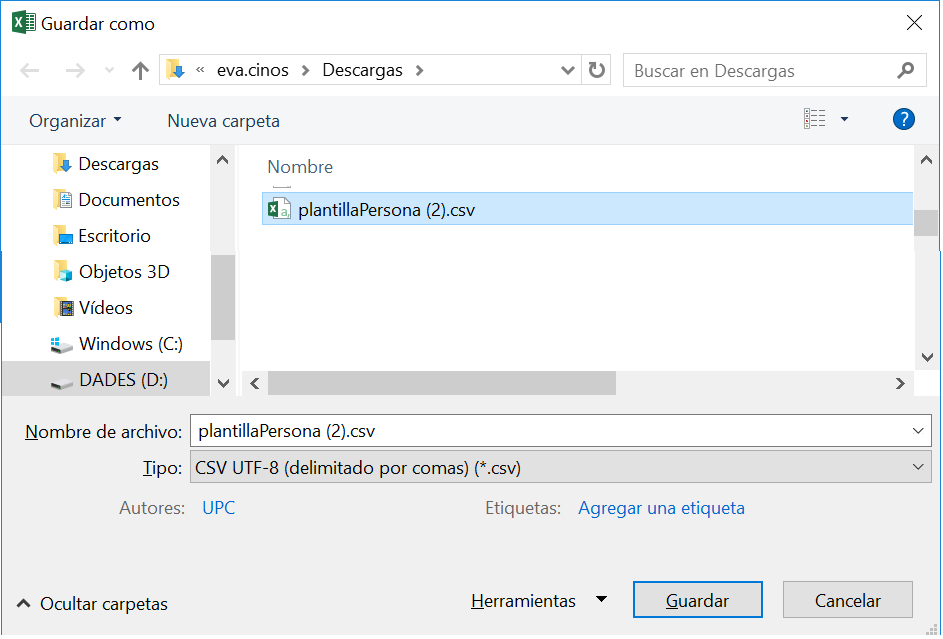
Abans d'enviar el fitxer CSV resultant , verifica que els camps de data i codi postal tinguin el format correcte. Obre la Llibreta de Windows des del botó d'Inici > Accessoris de Windows > Llibreta. Des de Llibreta ves al menú Fitxer > Obre i selecciona al desplegable de Tipus "Tots els fitxers (*.*) i selecciona el fitxer CSV que has generat amb anterioritat:
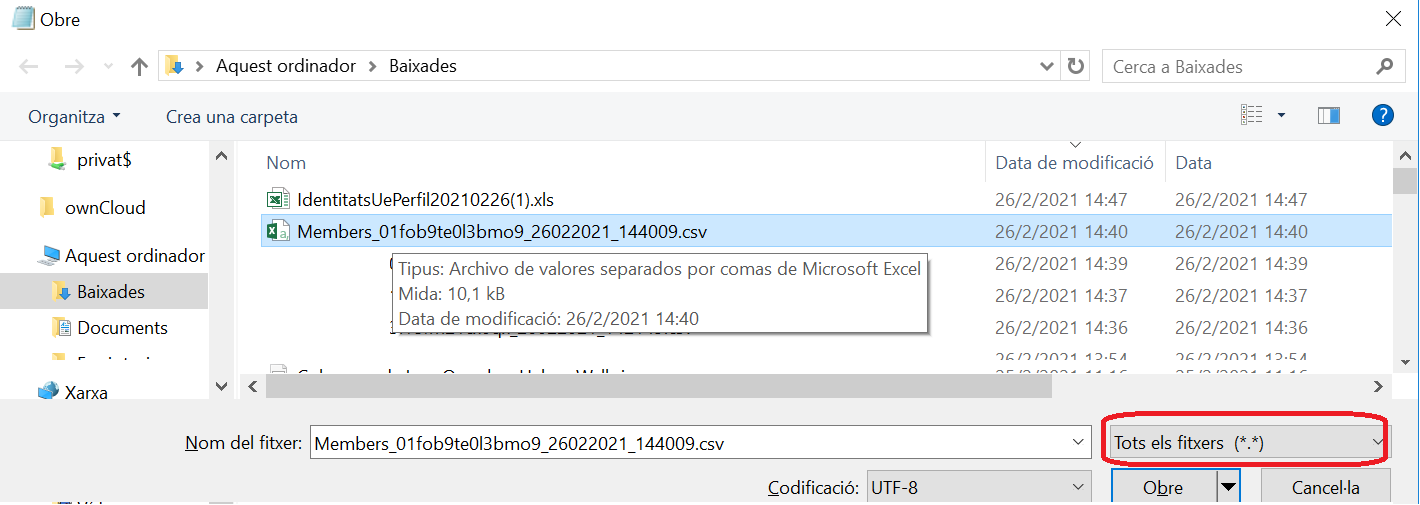
S'obrirà amb l'editor de text i et permetrà veure si els camps de data i codi postal compleixen els formats requerits segons la taula anterior.
Comparteix: